Acabamos de contarte cómo instalar la Play Store en Chromebook. Si te ha funcionado, desde las apps del Chromebook verás el icono de la Play Store (igual que en la anterior imagen). Pero puedes fijarlo al escritorio, con los otros iconos de la barra de tareas o dock. En este artículo, te contaré cómo fijar Play Store a la estantería de Chromebook.
Fijar Play Store a la estantería de Chromebook
- Simplemente tienes que hacer clic en el círculo de la esquina izquierda inferior.
- Desde ahí te aparecerá la Play Store (en recientes) como vemos en la anterior imagen o en todas las aplicaciones. Sitúate encima de la app de Play Store y haz clic con dos dedos en el trackpad (con uno se abrirá, con dos saldrán las opciones, es una especie de clic derecho, ten en cuenta que si has cambiado esta configuración, tendrás que hacerlo según lo hayas configurado). Ahora verás «Fijar en la estantería«. Tras hacerlo, se habrá fijado a la barra de tareas / dock /estantería en tu Chromebook.
Podrás repetir esto para las apps que tú quieras. Es cómodo para tener las apps que más usas accesibles.
¿Cómo elimino una app de la estantería de Chromebook?
Haciendo lo mismo pero al revés. Sitúate encima y con dos dedos sobre trackpad > No fijar.
¡Esperamos haberte ayudado con este tutorial!

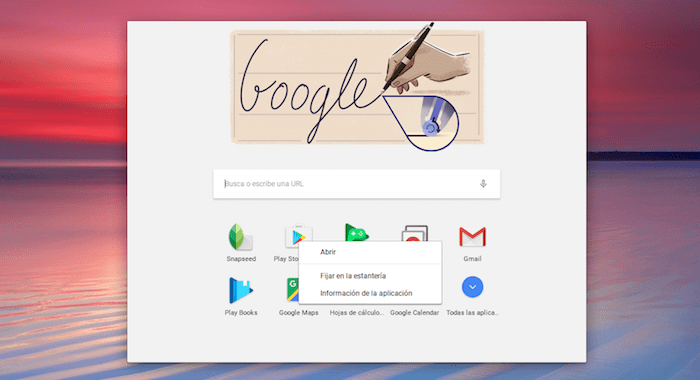
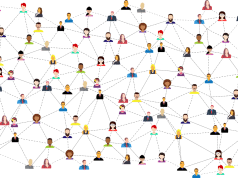



![Cómo conseguir un número virtual para WhatsApp gratis [2021] Número virtual gratis para WhatsApp](https://todonexus.com/wp-content/uploads/numero-virtual-gratis-whatsapp-238x178.jpg)





